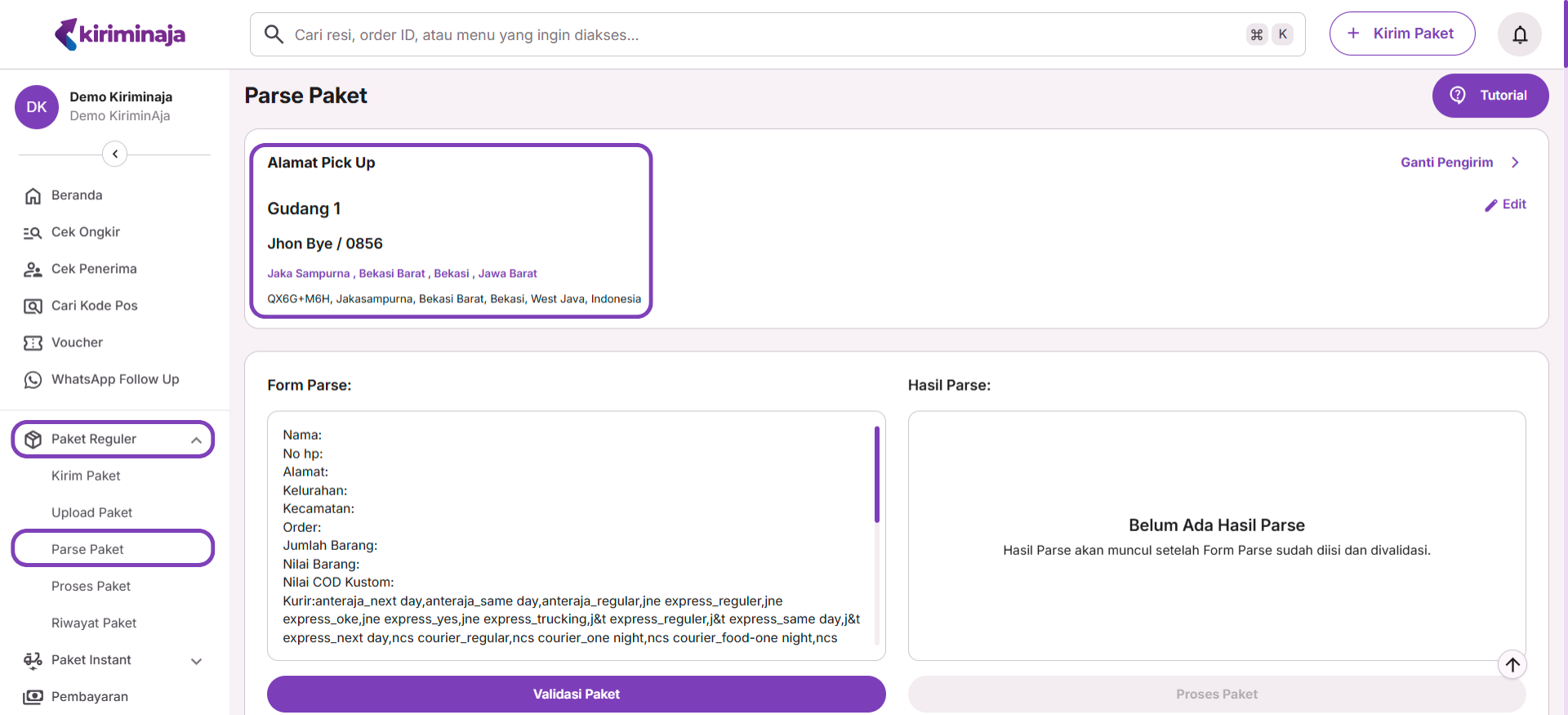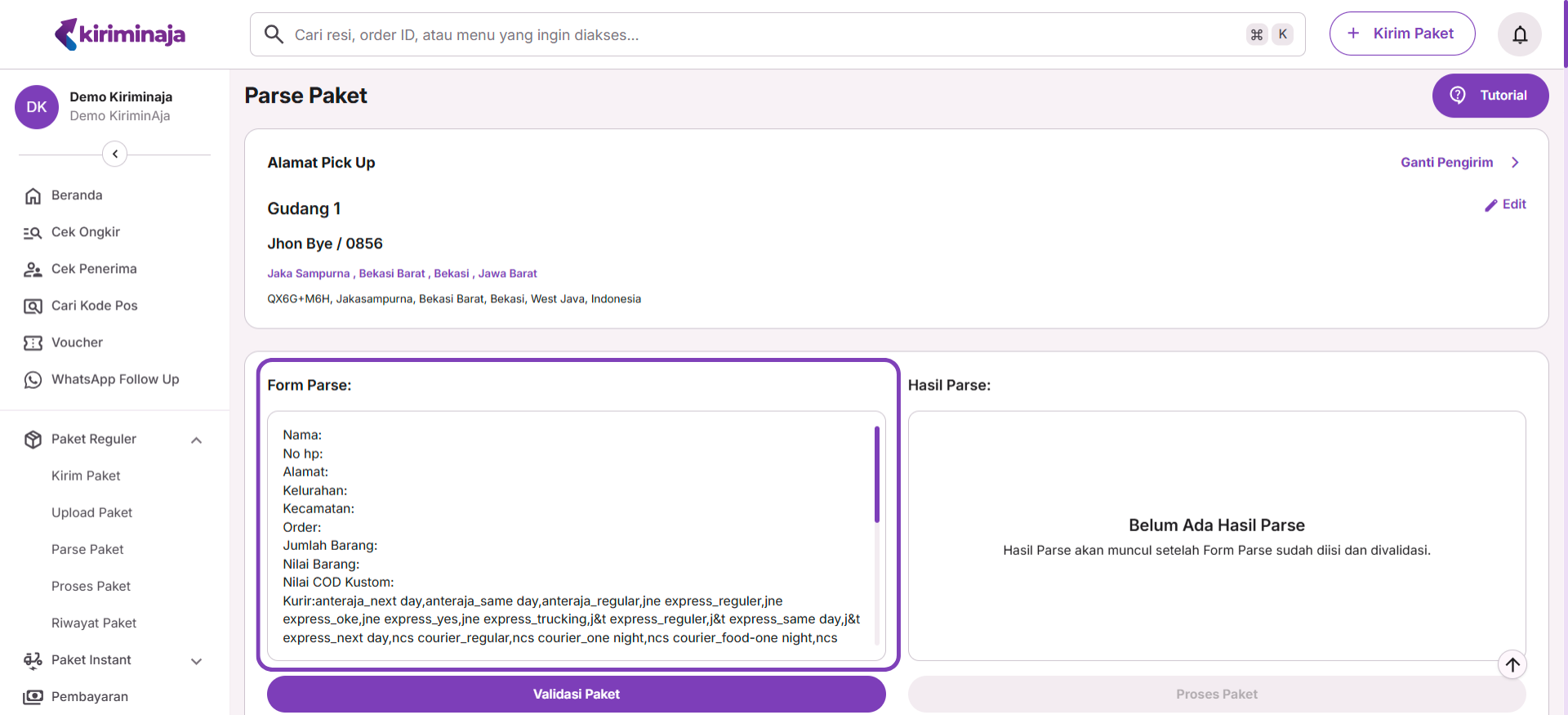Cara Kirim Paket dengan Fitur Parse Paket di Dashboard Baru
Fitur Parse Paket dirancang untuk mempermudah proses pemesanan jasa pengiriman paket dengan format teks. Yuk, ikuti tutorial berikut untuk memahami cara menggunakan fitur Parse Paket di Dashboard Baru KiriminAja dengan mudah!
A. Apa itu Fitur Parse Paket?
Fitur Parse Paket bermanfaat untuk memproses paket menggunakan format teks yang sudah disediakan. Jika bisnismu menerima pesanan tanpa marketplace atau melalui WhatsApp, kamu bisa menggunakan format teks ini sebagai form order. Setelah diisi, format tersebut dapat langsung digunakan untuk memesan jasa pengiriman di KiriminAja.
B. Cara Kirim Paket dengan Fitur Parse
- Pada menu di sebelah kiri, klik menu “Paket Reguler” lalu pilih “Parse Paket”. Pastikan data “Alamat Pick Up”-mu telah sesuai.
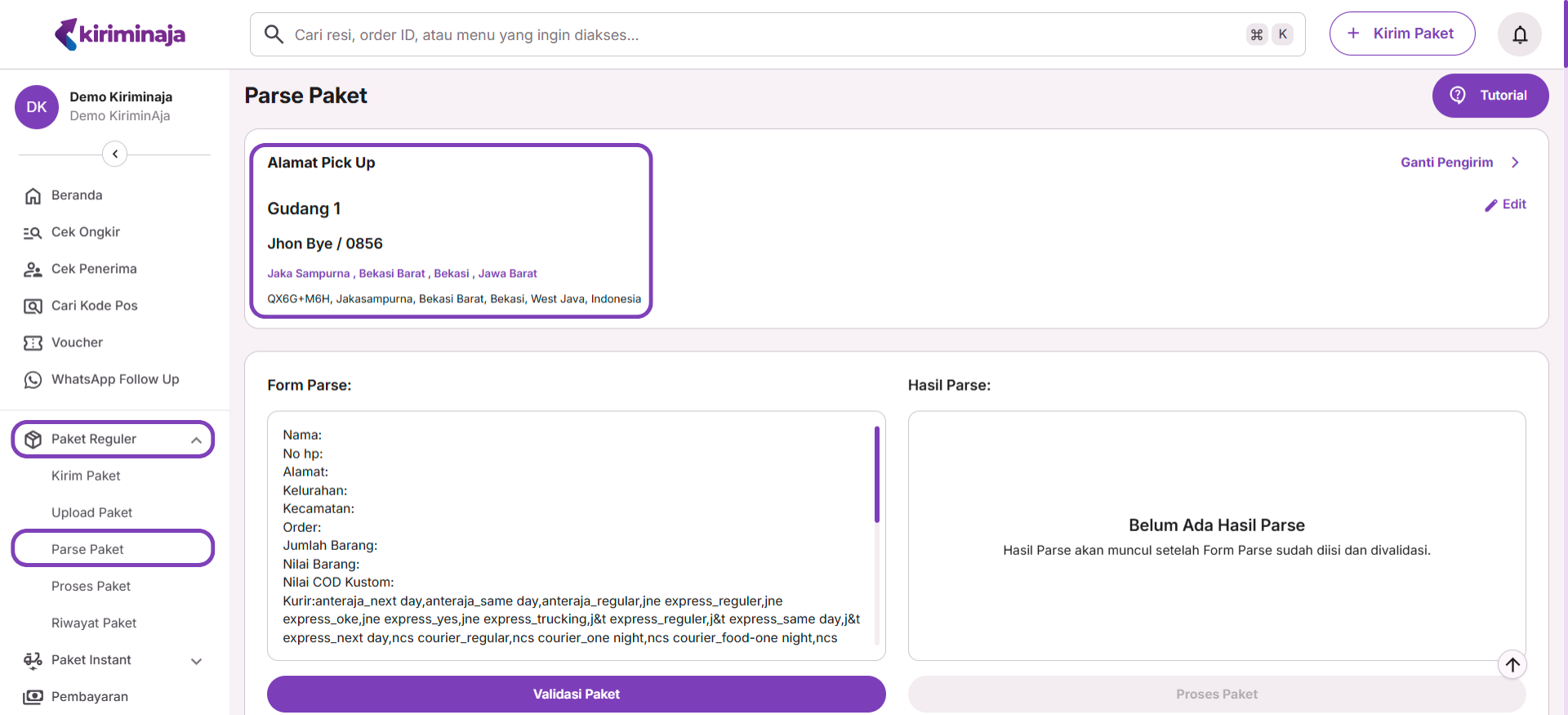
- Pada kolom “Form Parse”, telah tersedia format teks untuk memesan jasa pengiriman, dan kamu bisa melengkapi informasi yang dibutuhkan untuk pemesanan paket. Untuk contoh pengisian, ikuti langkah berikutnya.
NB: Jangan ubah kategori informasi seperti “Nama”, “No hp”, atau “Order”, agar validasi paket dapat berjalan lancar. Kategori-kategori inilah yang bisa kamu gunakan sebagai form order untuk pelangganmu melalui WhatsApp atau email.
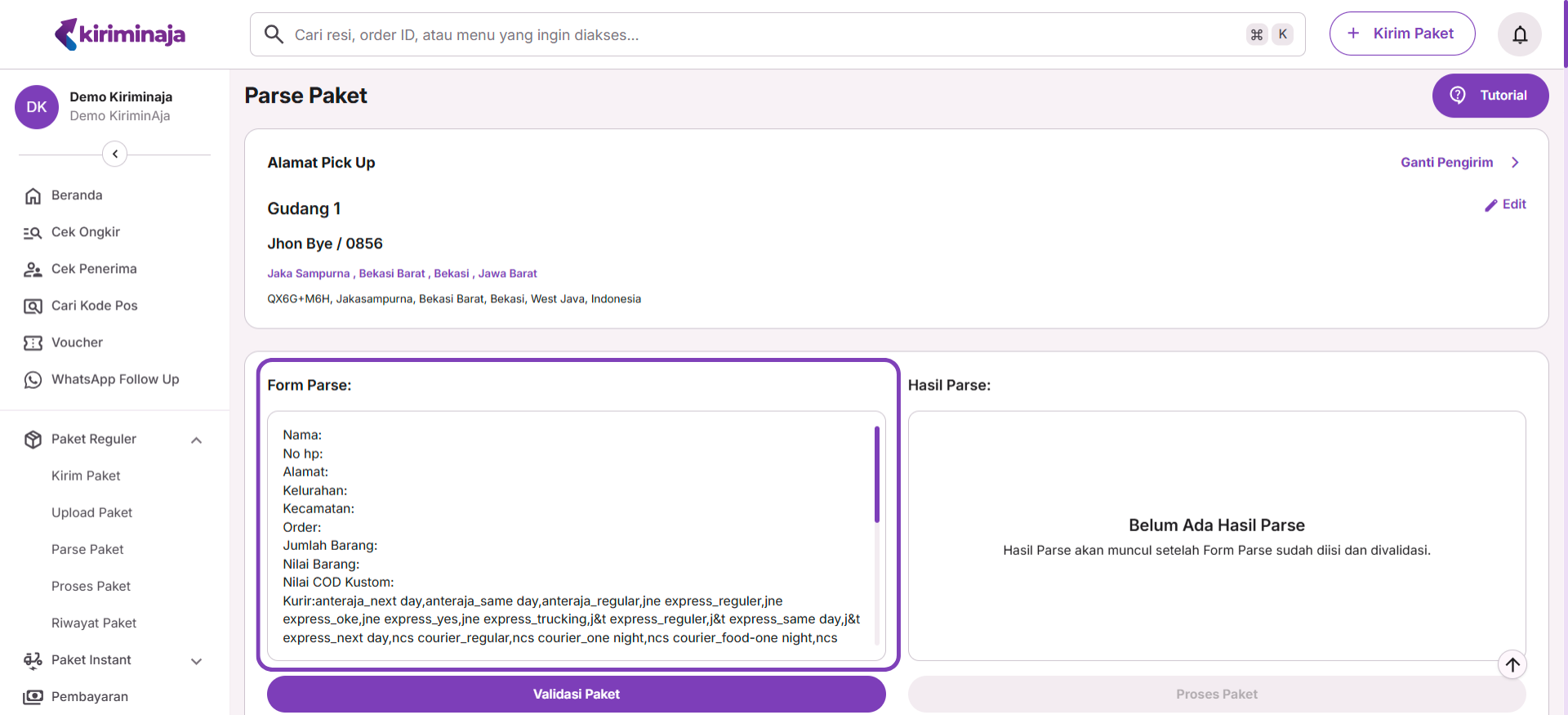
- Khusus untuk kategori “Kurir”, “Asuransi”, dan “Pembayaran”, sudah tersedia pilihan isian. Sisakan hanya satu pilihan saja, dan hapus teks lainnya. Kategori “Nilai COD Kustom” dan “Note” tidak wajib diisi. Berikut ini kategori lengkap di dalam Form Parse beserta contoh pengisian dengan lebih jelas:
- Nama: Bambang
- No hp: 085XXXXXXXXX
- Alamat: Jl. Karangturi, Karangturi, Baturetno, Kec. Banguntapan, Kabupaten Bantul
- Kelurahan: Baturetno
- Kecamatan: Banguntapan
- Order*: Buku
- Jumlah Barang: 1
- Nilai Barang: 100.000
- Nilai COD Kustom:
- Kurir: jne express_yes
- Note: Jangan Dibanting
- Asuransi: ya
- Pembayaran: non cod
- Berat(gr): 200
- Volume(cm)**: 20x15x2
Keterangan:
- *Isi jenis barang yang akan dikirim
- **(panjang x lebar x tinggi)
Jika ada lebih dari 1 pemesanan pengiriman, tambahkan simbol ||***|| di bawah Volume(cm), lalu tambahkan informasi pemesanan seperti sebelumnya.